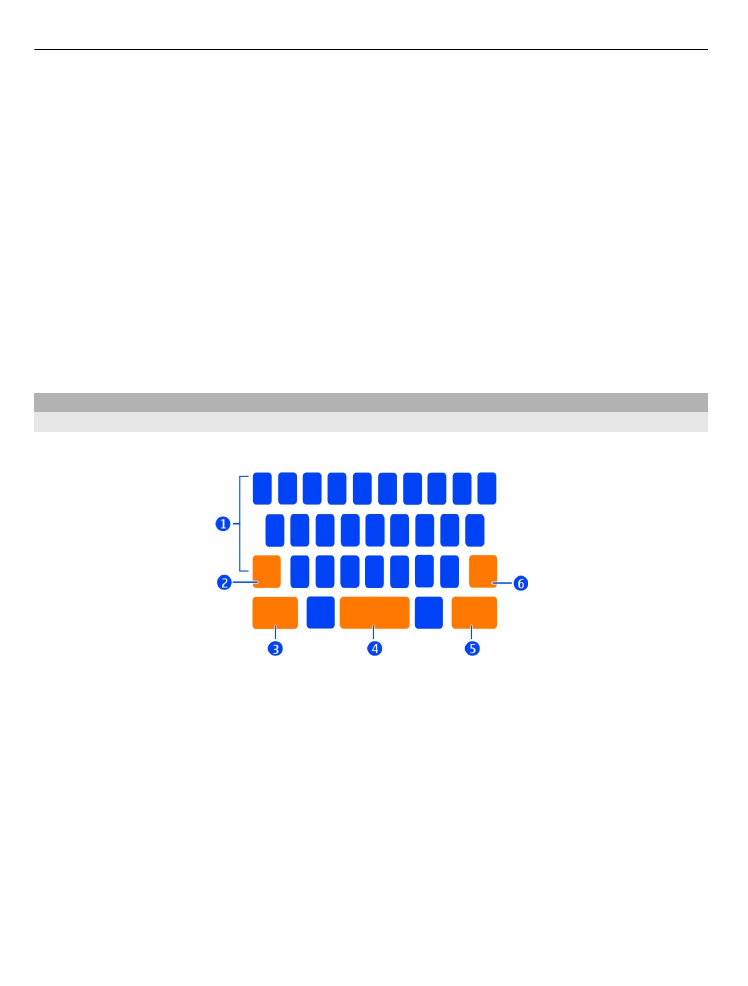
Введення тексту за допомогою віртуальної клавіатури
Виберіть поле для введення тексту.
1 Клавіші символів
2 Клавіша Shift
3 Клавіша символів
4 Клавіша пробілу
5 Клавіша «Ввід»
6 Клавіша очищення
Вставлення символів верхнього регістру під час введення у нижньому регістрі
або навпаки
Перед вставленням символу виберіть клавішу Shift. Щоб активувати режим
введення символів верхнього регістру (Caps Lock), виберіть цю клавішу двічі.
Клавішу Shift виділено. Щоб повернутися до звичайного режиму, ще раз виберіть
клавішу Shift.
24
Основи користування
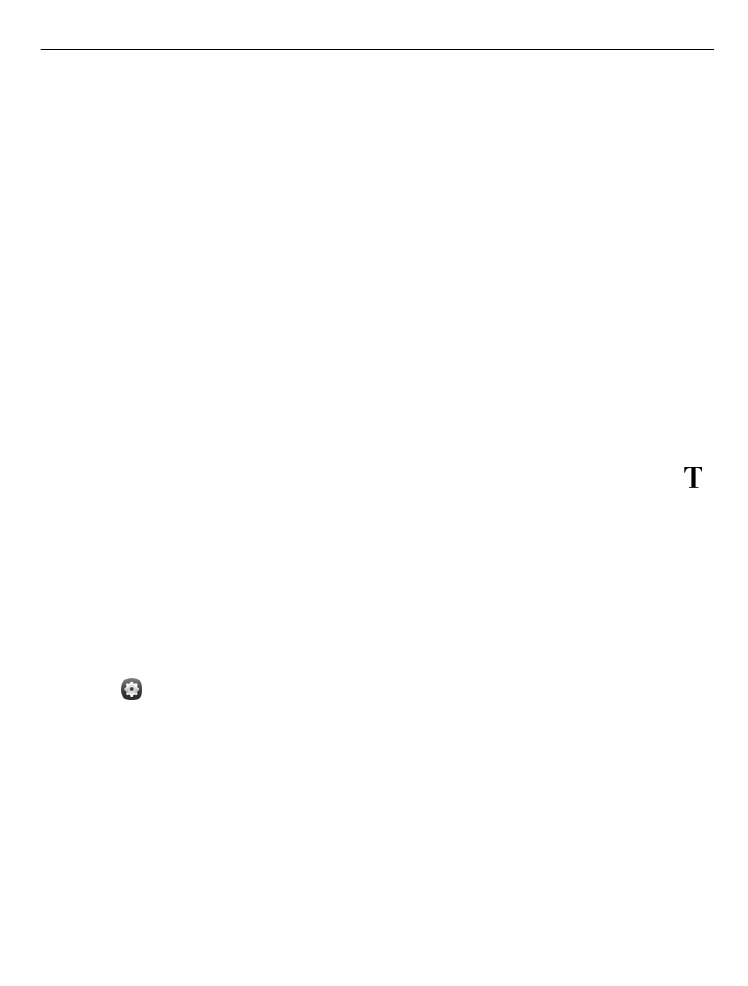
Введення числа або спеціального символу
Виберіть клавішу символів. Щоб переглянути додаткові символи, виберіть
клавішу 1/2.
Порада: Щоб швидко додати номер або спеціальний символ, який часто
використовується, виберіть клавішу символів і проведіть пальцем, не піднімаючи
його, до символу. Якщо підняти палець, буде вставлено символ, а клавіатура
набуде звичайного текстового вигляду.
Введення символу з наголосом
Виберіть і потримайте символ, до якого потрібно додати наголос, а потім
проведіть пальцем, не піднімаючи його, до потрібного символу.
Видалення символу
Виберіть клавішу очищення.
Змінення шрифту
У деяких програмах, зокрема Пошта і Нотатки, можна змінити шрифт. Виберіть
поле введення тексту, і у спливаючому меню виберіть потрібну опцію. Щоб
змінити шрифт окремого слова, перетягніть, щоб виділити слово, та виберіть
та потрібну опцію.
Копіювання та вставлення тексту
У полі введення тексту перетягніть, щоб виділити текст, який потрібно скопіювати,
і у спливаючому меню виберіть
Копіювати
. Щоб вставити текст, виберіть поле
введення тексту, після чого вкажіть місце, куди потрібно вставити текст, і у
спливаючому меню виберіть
Вставити
.
Використання кількох мов введення тексту
Виберіть і
Час і мова
>
Введення тексту
>
Установлені методи введення
, після
чого виберіть мови введення.
Якщо вибрано кілька мов введення тексту, можна перемикатися між мовами.
Змінення мови введення тексту
Розмістіть палець за правою або лівою межею сенсорного екрана і перетягніть
палець через віртуальну клавіатуру у протилежний бік.
Закриття віртуальної клавіатури
Швидко протягніть віртуальною клавіатурою донизу або торкніться області ззовні
поля введення тексту.
Основи користування
25
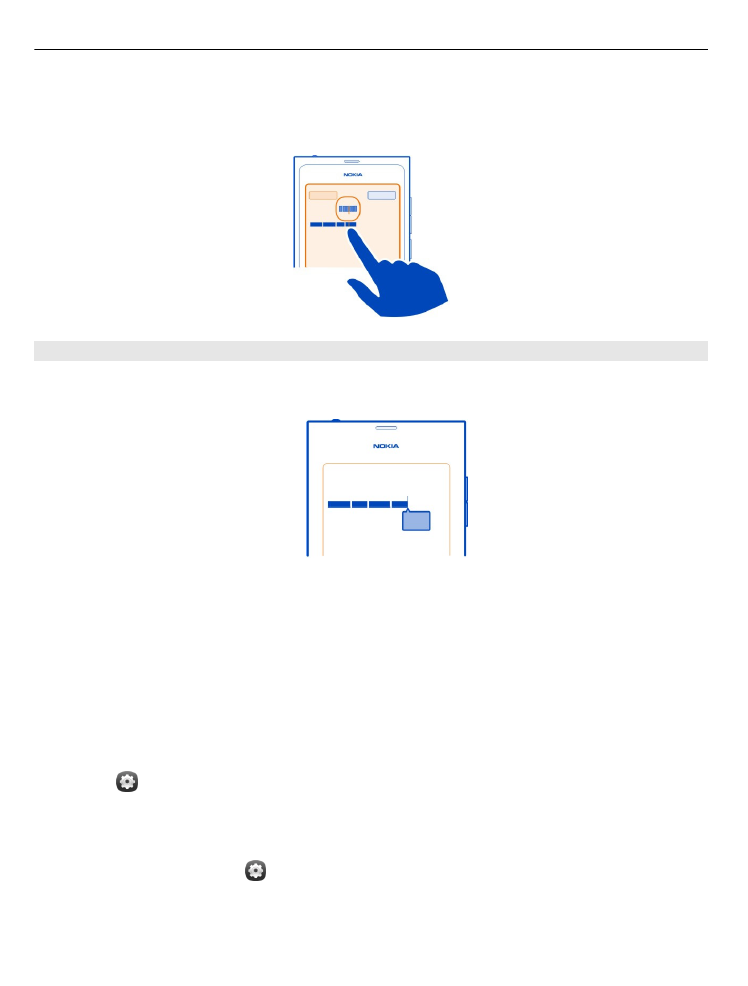
Порада: Щоб розмістити курсор саме там, де потрібно, утримуйте текст, доки не
з’явиться збільшувальне скло. Не піднімаючи пальця, перетягніть курсор у
потрібне місце.